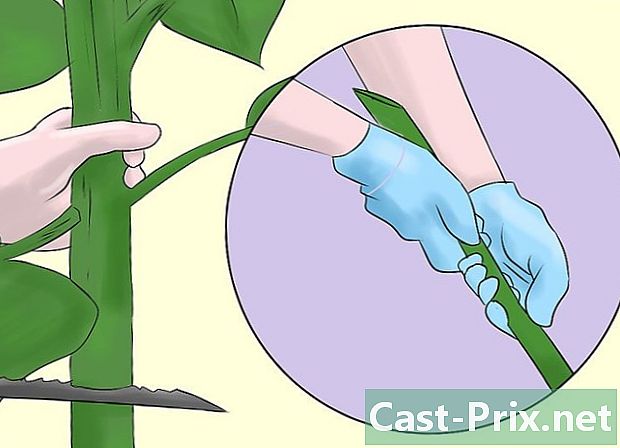So übertragen Sie E-Mails in Google Mail
Autor:
Robert Simon
Erstelldatum:
18 Juni 2021
Aktualisierungsdatum:
1 Juli 2024

Inhalt
- Stufen
- Methode 1 von 4: Übertragen Sie eine von Google Mail für Desktop
- Methode 2 Übertragen Sie eine von der mobilen App
- Methode 3 Übertragen Sie alle s
Mit Google Mail können Sie Ihre E-Mails von der Website oder der mobilen App an eine andere E-Mail-Adresse (Ihre oder die einer anderen Person) übertragen. Wenn Sie möchten, dass Google Mail alle empfangenen Nachrichten standardmäßig an eine andere Adresse sendet, können Sie diese andere Adresse in den Google Mail-Einstellungen (auf einem Desktop-Computer) als Standardweiterleitungsspeicherort festlegen.
Stufen
Methode 1 von 4: Übertragen Sie eine von Google Mail für Desktop
- Öffnen Sie Google Mail. Melden Sie sich im Webbrowser Ihres Computers bei Google Mail an. Wenn Sie in Ihrem Konto angemeldet sind, wird Ihr Google Mail-Posteingang geöffnet.
- Wenn Sie noch nicht angemeldet sind, geben Sie zunächst Ihre Adresse gefolgt von Ihrem Passwort ein.
-

Wählen Sie l zum Übertragen. Suchen Sie das zu übertragende und klicken Sie darauf, um es zu öffnen. -

Klicken Sie auf ⋮. Diese Schaltfläche befindet sich oben rechts in l und öffnet ein Dropdown-Menü.- Sie können auch zum Ende der Seite scrollen.
-
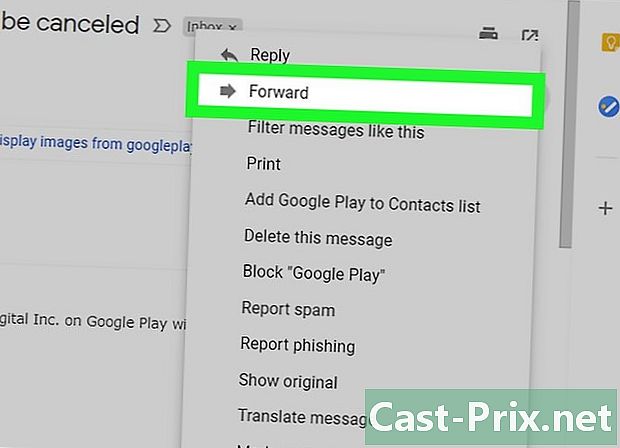
wählen Transfer. Diese Option befindet sich im Dropdown-Menü und ermöglicht es Ihnen, ein neues Formular zu öffnen. D.- Wenn Sie die Seite nach unten scrollen, finden Sie die Option Transfer in der letzten Zeile.
-

Geben Sie eine Adresse ein. Im Bereich e ÀGeben Sie die Adresse der Person ein, an die Sie übertragen möchten. l.- Sie können beliebig viele Adressen eingeben, müssen jedoch mindestens eine hinzufügen.
-
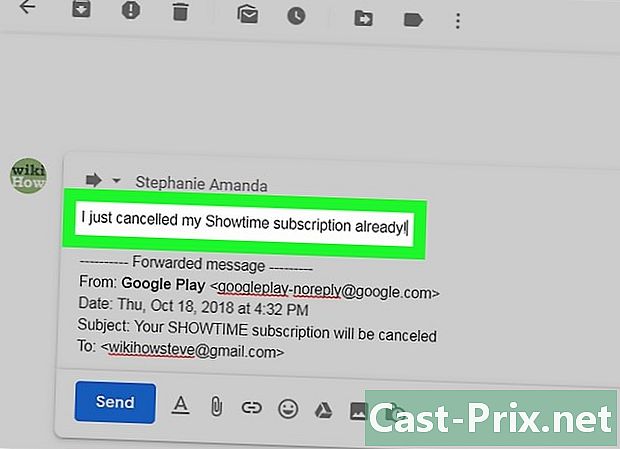
Fügen Sie bei Bedarf einen hinzu. Wenn Sie eine über der übertragenen hinzufügen möchten, klicken Sie auf die leere Stelle über Ihrer Signatur und geben Sie Ihre ein. -
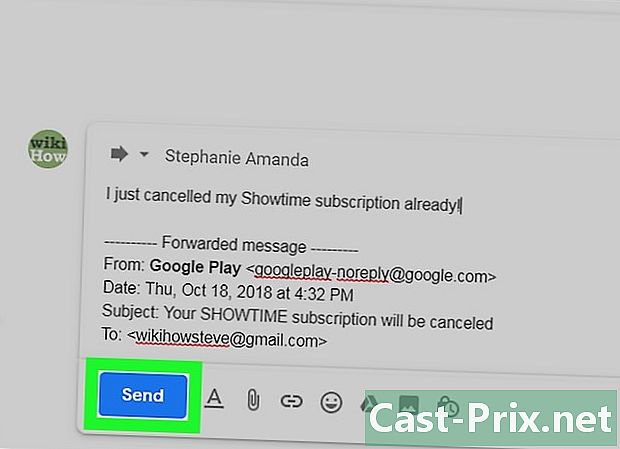
Klicken Sie auf send. Dies ist die blaue Schaltfläche unten links auf der Seite. Klicken Sie darauf, um den ausgewählten Empfänger an die Empfänger zu übertragen, die Sie im Feld angegeben haben À.
Methode 2 Übertragen Sie eine von der mobilen App
-

Öffnen Sie Google Mail. Tippen Sie auf das Google Mail-App-Symbol, das auf einem weißen Umschlag wie ein rotes "M" aussieht. Dies öffnet Ihren Posteingang.- Wenn Sie noch nicht angemeldet sind, geben Sie Ihre Adresse und Ihr Passwort ein, bevor Sie mit dem nächsten Schritt fortfahren.
-
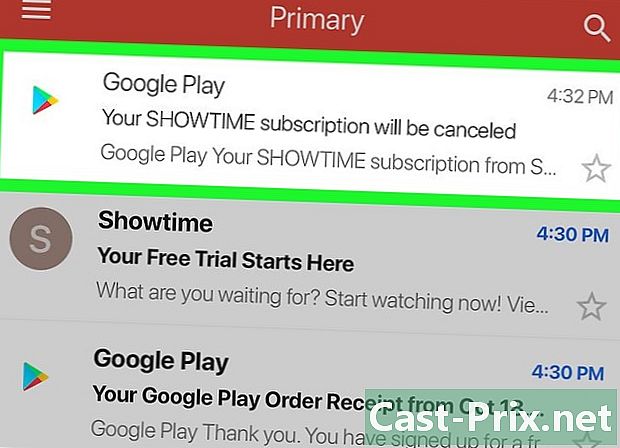
Wählen Sie eine zu übertragen. Gehen Sie zu dem, was Sie übertragen möchten, und drücken Sie zum Öffnen darauf. -
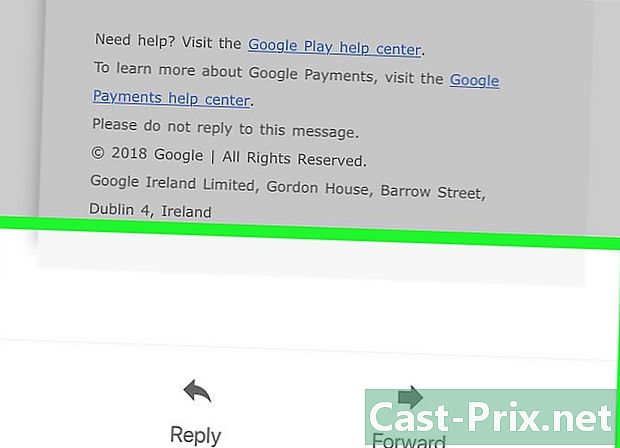
Scrolle nach unten. die Option Transfer ist am unteren Rand der Seite. -
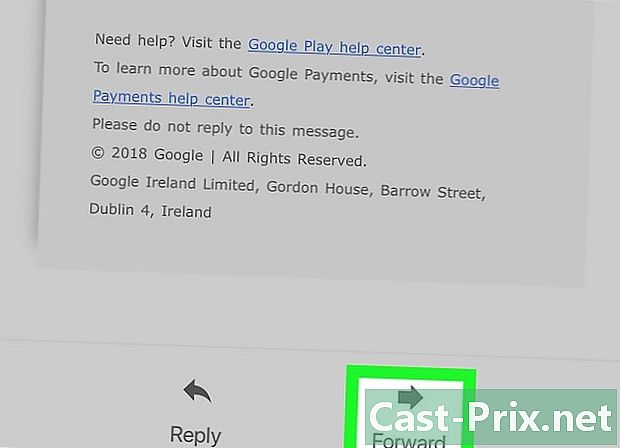
Drücken Sie Transfer. Diese Option befindet sich am unteren Bildschirmrand und öffnet ein neues Formular. D. -
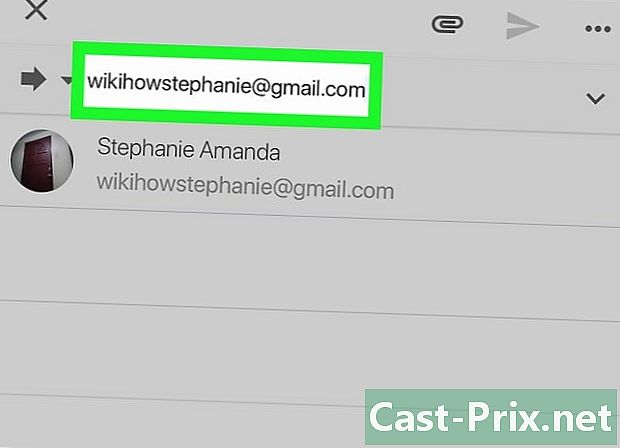
Geben Sie eine Adresse ein. Im Bereich e ÀGeben Sie die Adresse der Person ein, an die Sie übertragen möchten. l.- Wenn Sie möchten, können Sie andere Adressen hinzufügen, aber Sie müssen mindestens eine angeben.
-
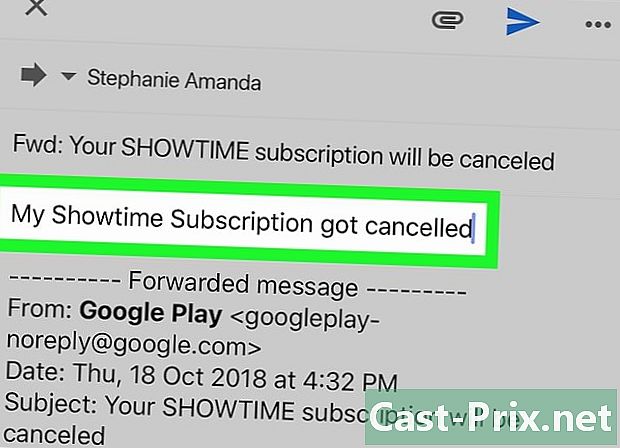
Geben Sie bei Bedarf einen ein. Um eine über die übertragene einzufügen, drücken Sie auf den weißen Bereich über der Überschrift übertragen dann tippe deine. -
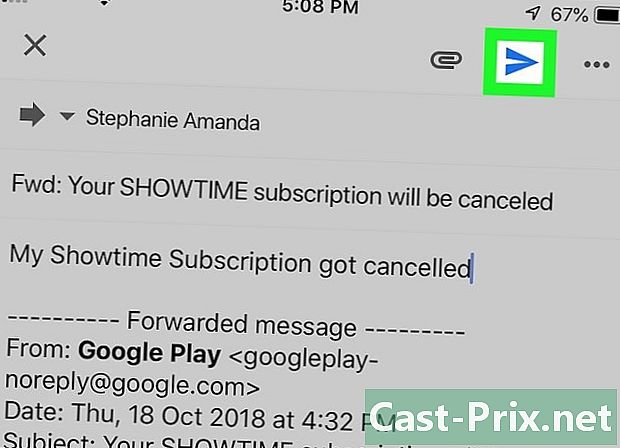
Drücken Sie das Return-Symbol
. Dies ist ein papierförmiges Flugzeugsymbol über dem Bildschirm. Tippen Sie auf, um zu den Empfängern zu wechseln, die im Feld aufgeführt sind À.
Methode 3 Übertragen Sie alle s
-

Melden Sie sich bei Google Mail an. Öffnen Sie Ihren Webbrowser und melden Sie sich bei Google Mail an. Wenn Sie bereits angemeldet sind, wird Ihr Posteingang geöffnet.- Wenn Sie noch nicht angemeldet sind, geben Sie zuerst Ihre Adresse und Ihr Passwort ein, wenn Sie dazu aufgefordert werden.
- Leider erlaubt die mobile Version von Google Mail nicht, alle s zu übertragen.
-

Klicken Sie auf das Einstellungssymbol
. Dies ist ein Kerbradsymbol oben rechts in Ihrem Posteingang. Klicken Sie darauf, um ein Dropdown-Menü zu öffnen. -
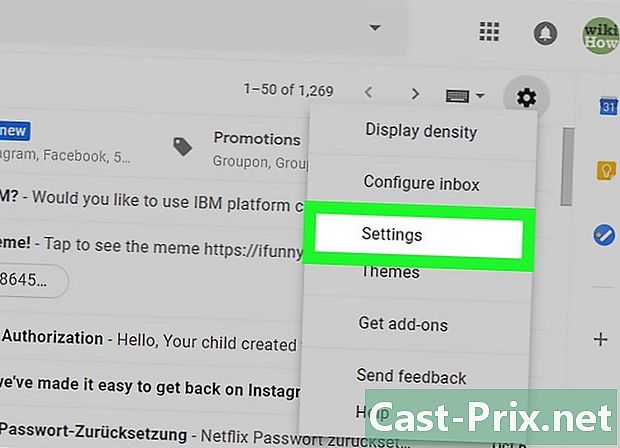
wählen Einstellungen. die Option Einstellungen befindet sich im Dropdown-Menü. -

Gehen Sie zur Registerkarte Übertragung und POP / IMAP. Diese Registerkarte befindet sich oben auf der Seite. -
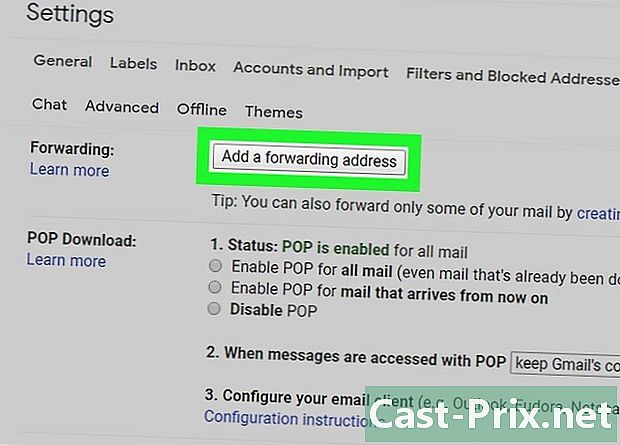
Klicken Sie auf Fügen Sie eine Überweisungsadresse hinzu. Dies ist die graue Schaltfläche im Abschnitt Transfer am oberen Rand des Menüs. -

Geben Sie eine Adresse ein. Geben Sie im e-Feld in der Mitte des conuelle-Fensters die Adresse ein, an die Sie Ihre s übertragen möchten. -
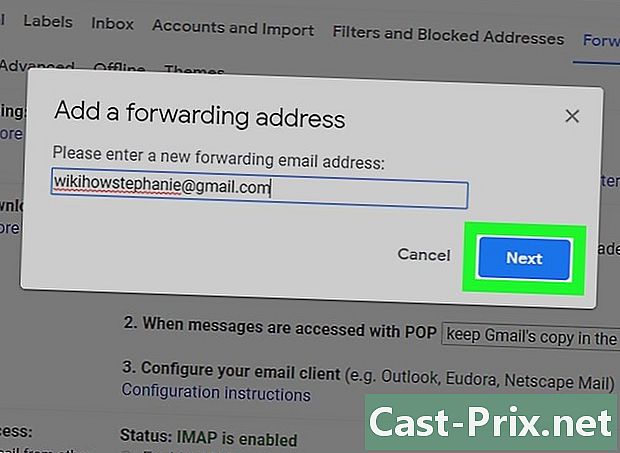
wählen folgende. Dies ist die blaue Schaltfläche unter dem Feld e. -
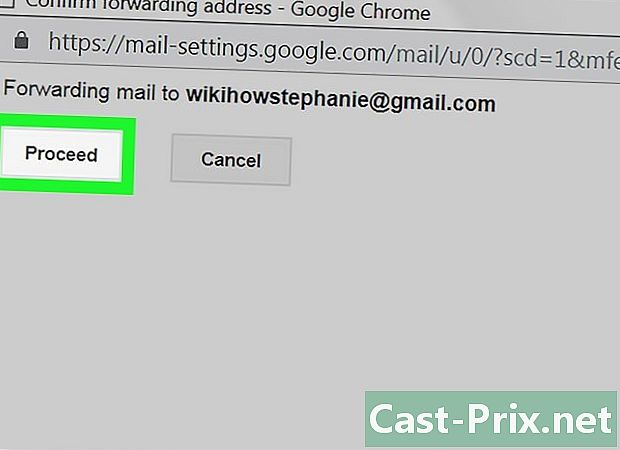
wählen fortsetzen wann wirst du eingeladen Dies bestätigt Ihre Entscheidung, Google Mail an eine andere Adresse zu übertragen. -
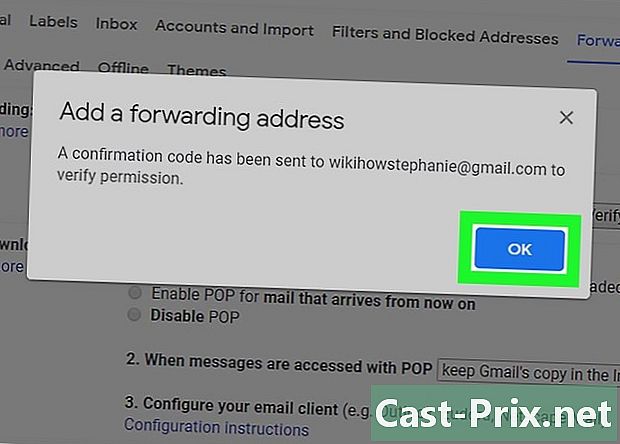
Klicken Sie auf Ok an der Eingabeaufforderung. Eine Bestätigung wird an die Überweisungsadresse gesendet. -

Überprüfen Sie Ihre Adresse. Sie müssen nur die Adresse überprüfen, an die Sie Ihr Google Mail-Konto übertragen möchten.- Öffnen Sie den Posteingang der Adresse, an die Sie Google Mail weiterleiten möchten.
- Melden Sie sich an, wenn Sie dazu aufgefordert werden.
- Öffnen Sie die Überweisungsbestätigung per Gmail - Eingang de Vom Google Mail-Team gesendet (in Google Mail finden Sie es in einem Tab Aktualisierungen aus Ihrem Posteingang).
- Wenn Sie nach einigen Minuten keine in Ihrem Posteingang erhalten, schauen Sie in den Ordner Spam oder Korb.
- Klicken Sie auf den Bestätigungslink unter dem e ... klicken Sie auf den unten stehenden Link, um die Anfrage anzunehmen.
-
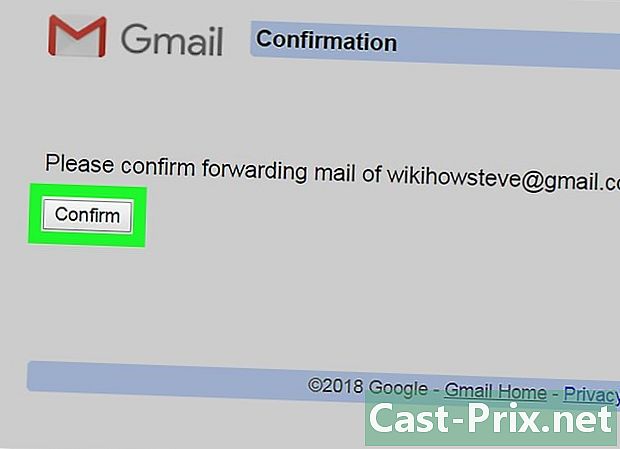
Klicken Sie auf confirm an der Eingabeaufforderung. Diese Adresse wird zu den Übertragungseinstellungen Ihres Google Mail-Kontos hinzugefügt. -
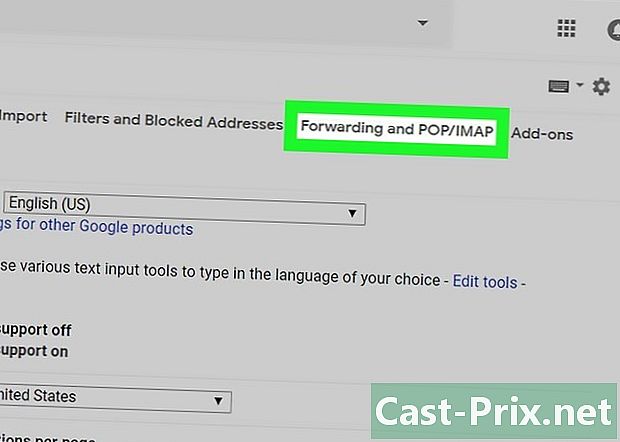
Zurück zur Seite Übertragung und POP / IMAP. Sie müssen Ihre Einstellungen folgendermaßen aktualisieren:- Gehen Sie in Ihren Posteingang und stellen Sie bei Bedarf die Verbindung wieder her.
- Klicken Sie auf das Einstellungssymbol

; - wählen Einstellungen im Dropdown-Menü;
- Gehe zu Longlet Übertragung und POP / IMAP.
-
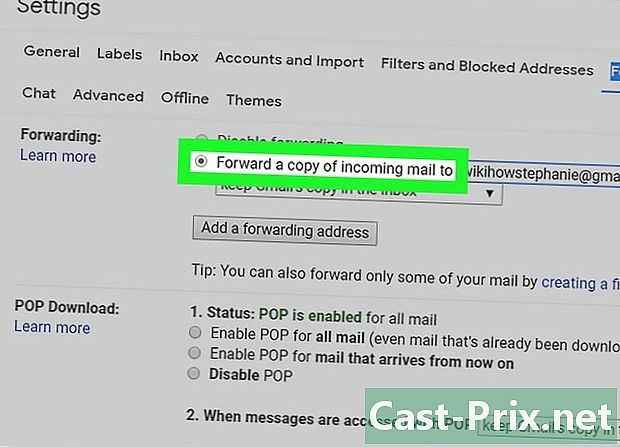
Aktivieren Sie das Kontrollkästchen Übermitteln Sie eine Kopie der Belege an. Dieses Feld befindet sich in der Sektion Transfer. -
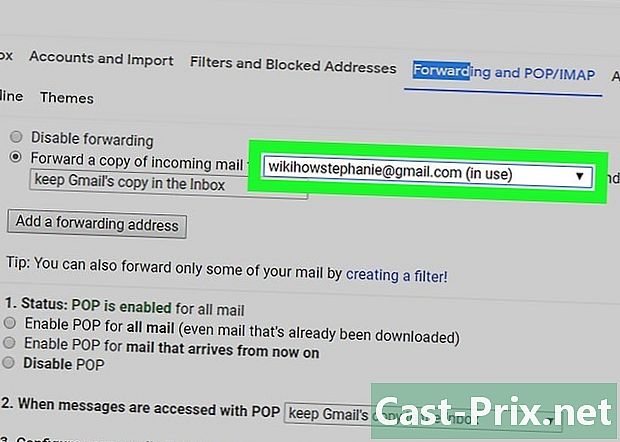
Wählen Sie ggf. Ihre Adresse aus. Wenn Sie mehr als einen zu übertragenden Google Mail-Posteingang definiert haben, ziehen Sie das Feld rechts neben der Kopfzeile herunter Übermitteln Sie eine Kopie der Belege an Wählen Sie dann Ihre Adresse. -
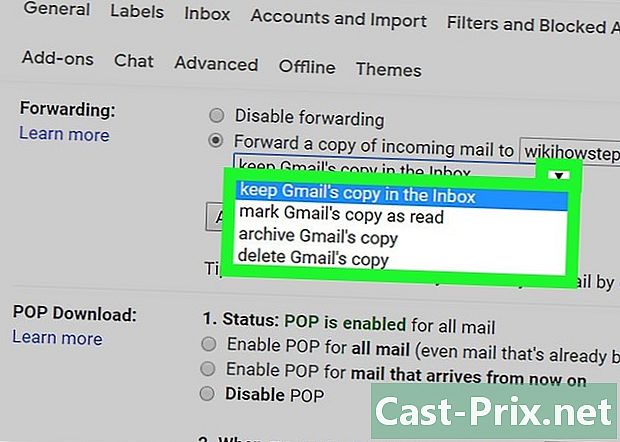
Definieren Sie das Verhalten von Google Mail. Sie können festlegen, wie Google Mail s nach der Übertragung im Posteingang behandelt. Ziehen Sie das Menü rechts von herunter und Klicken Sie dann auf eine der verfügbaren Optionen.- Behalten Sie die ursprüngliche Google Mail-Kopie im Posteingang : Wählen Sie diese Option, wenn Google Mail eine Kopie der übertragenen Datei im Ordner behalten soll Box der Rezeption ohne es als "gelesen" zu markieren.
- Markieren Sie die Google Mail-Kopie als gelesen : Wählen Sie diese Option, wenn Google Mail eine Kopie der übertragenen Datei im Ordner behalten soll Box der Rezeption und die Marke als "lesen".
- Archivieren Sie die ursprüngliche Google Mail-Kopie : Klicken Sie auf diese Option, wenn Google Mail als "Gelesen" markiert werden soll, bevor Sie es in den Ordner verschieben Alle s.
- Löschen Sie die ursprüngliche Google Mail-Kopie : Diese Option verschiebt die übertragene Datei in den Ordner Korb.
-
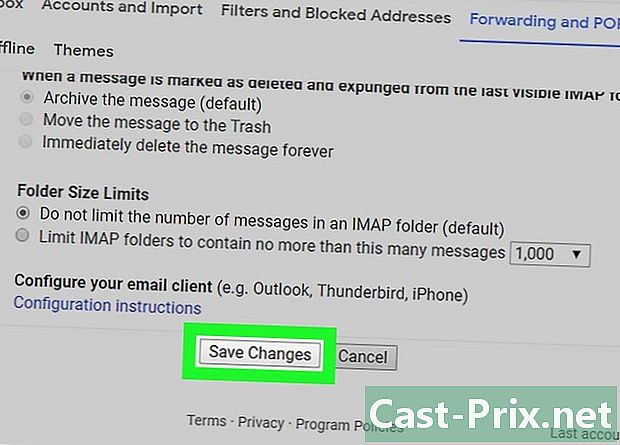
Klicken Sie auf Änderungen speichern. Diese Option befindet sich unten auf der Seite und ermöglicht es Ihnen, Ihr Google Mail-Konto automatisch an die von Ihnen angegebene Adresse zu übertragen.
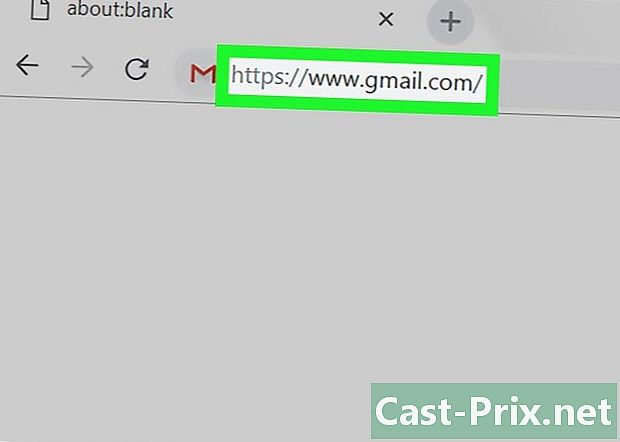
- Wenn Sie eine Adresse aus der Liste der Übertragungsadressen entfernen möchten, klicken Sie auf das Dropdown-Feld auf der Seite. Übertragung und POP / IMAP Klicken Sie dann auf Löschen (Adresse) im angezeigten Dropdown-Menü.
- Sie können Ihr Konto immer nur an eine Adresse übertragen.